
Chrome kalıcı Sekme Grupları, tarayıcıda açık olan sekme karmaşasını düzenlemek için kullanılan bir özelliktir.
Çoğumuz, birçok sekme açarak düzeni ihmal ederiz ve sonuç olarak uzun ve karmaşık bir sekme listesi oluştururuz. Ancak Sekme Grupları, bu sorunu çözmeyi amaçlar ve kullanıcılara sekme kategorileri oluşturarak kolay tanımlama ve yönetme imkanı sunar.
Chrome Kalıcı Sekme Grupları
Kalıcı Sekme Grupları özelliğini kullanarak, iki veya daha fazla açık sekme için bir grup oluşturabilirsiniz. Bu gruplara bir renk ve ad atayabilirsiniz. Gruplar genişletilebilir veya küçültülebilir ve aynı anda birçok sekmenin toplu olarak kapatılmasını sağlar.
Herkesin farklı bir organizasyon tarzı vardır ve Sekme Grupları, kullanıcının tercih ettiği düzenleme tarzına uygun bir şekilde sekme durumunu temizlemesine yardımcı olur. Bu özellik, tarayıcı deneyimini daha düzenli ve verimli hale getirir.
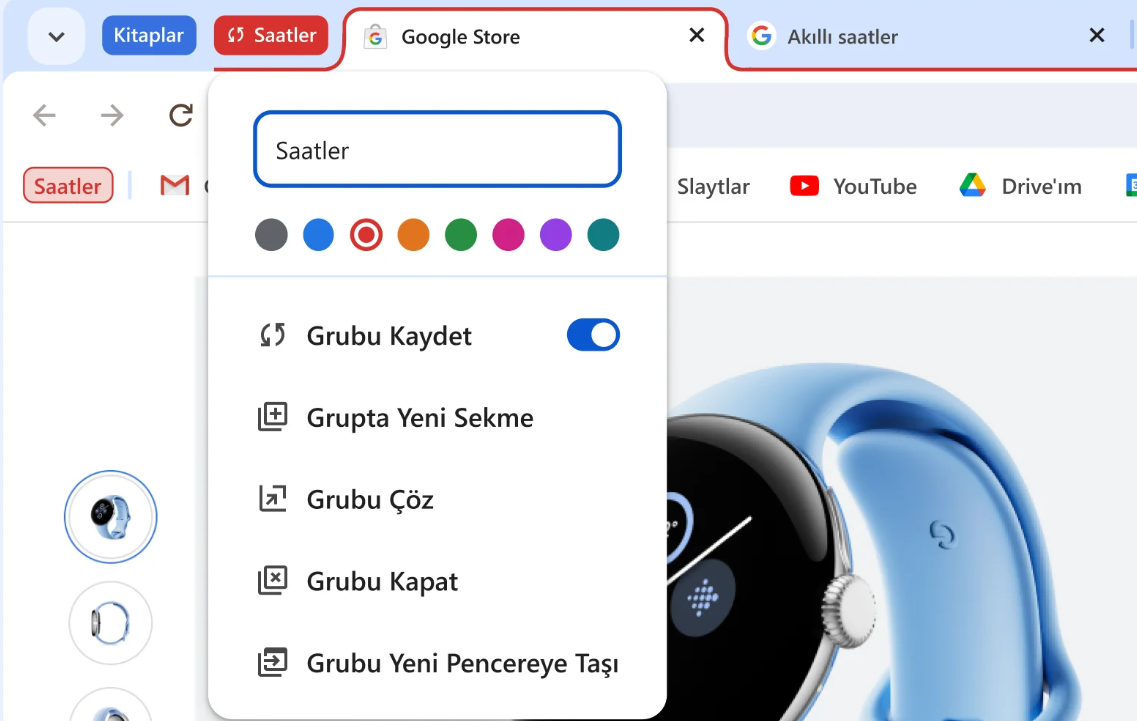
Chrome Kalıcı Sekme Grupları
Chrome Kalıcı Sekme Grupları Nasıl Oluşturulur
Günümüzde internet tarayıcılarını kullanırken, birçok kişi aynı anda birden fazla sekme açar. Bu, iş veya eğlence amaçlı web gezintisinde yaygın bir uygulamadır. Ancak, birçok sekmenin açık olması, zamanla düzensiz bir görüntü oluşturabilir ve gezinme deneyimini olumsuz etkileyebilir. Google Chrome’un sunduğu Sekme Grupları özelliği, bu karmaşıklığı azaltmayı ve kullanıcıların sekme düzenini kolayca yönetmelerini sağlamayı amaçlar.
İşte Google Chrome masaüstünde sekme grupları oluşturmanın adımları:
- Bilgisayarınızdaki Google Chrome tarayıcısını açın.
- Farklı web sayfalarını temsil eden birkaç sekme açın.
- Herhangi bir sekme üzerinde sağ tıklayın. Açılan menüden “Sekme Grubu Oluştur” seçeneğini bulun ve tıklayın.
- Yeni oluşturulan grup için bir isim belirleyin. Örneğin, “Çalışma”, “Eğlence” veya “Haberler” gibi.
- Grubun daha belirgin olması için bir renk seçin. Bu, grupları birbirinden ayırmak için yardımcı olacaktır.
- Diğer ilgili sekmeleri oluşturduğunuz gruba sürükleyip bırakın. Bu şekilde, ilişkili sekmeleri bir arada tutabilirsiniz.
- İhtiyaçlarınıza göre grupları yeniden adlandırın, renklendirin veya yeniden düzenleyin.
- Grupları genişletebilir veya daraltabilirsiniz. Bu, sekme çubuğunuzun düzenini kişiselleştirmenize olanak tanır.
- Tüm bir grup sekmeyi kapatmak istediğinizde, gruba sağ tıklayın ve “Sekme Grubunu Kapat” seçeneğini seçin.
Google Chrome’da sekme grupları oluşturarak, sekme düzeninizi daha organize hale getirebilir ve web gezintisi deneyiminizi geliştirebilirsiniz. Bu basit adımları takip ederek, sekme karmaşasını azaltabilir ve her bir sekmeyi daha kolay erişilebilir hale getirebilirsiniz. Artık Google Chrome’da sekme grupları oluşturmanın keyfini çıkarabilirsiniz!
Sekme Gruplarını Düzenleme ve Silme
Sekme grubunu düzenlemek veya silmek için, grup adının üzerine sağ tıklayın.
Açılan menüden grup adını değiştirebilir, grup ayarlarını kaydedebilir, tüm sekmeleri gruptan çözebilir, grubu silebilir veya grubu yeni bir pencereye taşıyabilirsiniz.
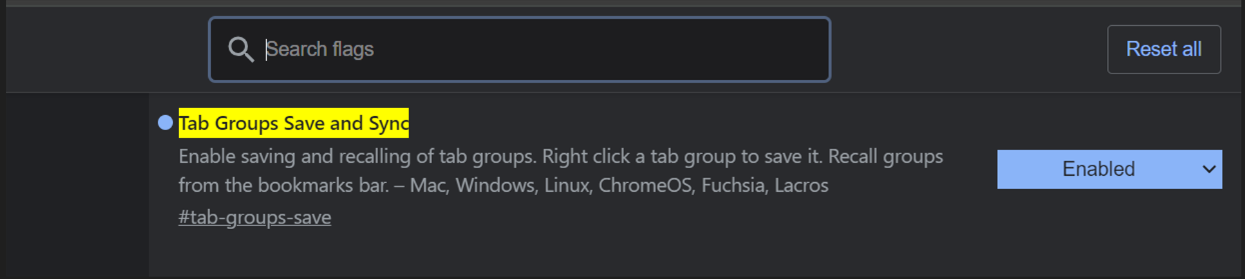
Chrome Kalıcı Sekme Grupları Nasıl Oluşturulur
Kalıcı Sekme Grupları Nasıl Geri Getirilir
Chrome, oturumlar arasında sekmelerinizi hatırlamaz, bu nedenle Chrome’u kapatıp açtığınızda sekme gruplarınız kaybolabilir. Ancak kaydedilmiş olsalar bile, sekme gruplarınızı yeniden açabilirsiniz.
Sekme grupları, Google Chrome’un yer işaretleri çubuğunda seçenekler olarak görünecektir. Yer işaretleri çubuğunu görüntülemek için varsayılan kısayol olan Ctrl + Shift + B’yi kullanabilirsiniz. Ardından, bir sekme grubunu seçerek yeniden açabilirsiniz.
Sekme Grupları Kullanım İpuçları
Google Chrome sekme gruplarını en verimli şekilde kullanmak, daha üretken olmanıza yardımcı olabilir. Bu özellik, Chrome’da bulunan diğer uzantılarla karşılaştırıldığında nispeten basit olabilir, ancak sekme kullanımınızı güçlendirecek birkaç ipucunu akılda tutmak önemlidir.
Daraltılabilir Sekmeler
Sekme grupları, daraltılabilir özellikle gelir ve fare tıklamasıyla sekmelerinizi gizlemenize olanak tanır. Bu özellik, sekmeleri biriktirmeyi seven ancak düzeni korumak isteyen kullanıcılar için idealdir.
Çoklu Monitör Grupları
İkili veya üçlü monitör kurulumları giderek daha yaygın hale geliyor. Her monitör için farklı gruplar oluşturarak, hızlı bir şekilde işe başlamanızı sağlar. Ayrıca, grupları yeni pencereye taşıma özelliği de çoklu monitör kullanıcıları için faydalı olabilir.
Göz Atma İş Akışı
Kalıcı sekme grupları, göz atma iş akışları için idealdir. Sekmeleri kaybetmek veya yer işareti olarak kaydetmek yerine, yakın gelecekte kullanmak istediğiniz sekmeler için bir alan oluşturabilirsiniz.
Sekme gruplarını kullanırken deneme yapmak önemlidir. Mevcut özellikleri keşfedin ve sekmelerinizi düzenlemenin yeni yollarını deneyin. Bu, tarama tarzınıza uygun bir yöntem bulmanıza yardımcı olacaktır.
Sekme grupları, diğer cihazlar için de mevcuttur. Örneğin, Android’in Chrome tarayıcısında da grup sekmesi özelliği bulunmaktadır, ancak masaüstü sürümünde olduğu gibi çalışmayabilir.
Kalıcı sekme gruplarının gücünden faydalanarak, üretkenlik zorluklarıyla başa çıkabilirsiniz. Sekme grupları doğru kullanıldığında oldukça güçlüdür ve sizin için en uygun kurulumu bulmak için deneme yapmaya değerdir. Ayrıca, Chrome kurulumunuzu mükemmelleştirmenize yardımcı olacak uzantıları da düşünebilirsiniz.
Sonraki makale; Google Chrome Özelleştirme Yan Paneli Etkinleştirme



